|
||||
|
|
Глава 2Офисные пакеты • Пакет OpenOffice.org • Офисный пакет KОffice • Компоненты GNOME Office • Текстовые редакторы Один из главных вопросов, который заинтересует любого пользователя в новой системе, – какое приложение можно использовать для набора текста? Сегодня популярны так называемые офисные пакеты типа Microsoft Office, включающие несколько приложений, имеющих различную функциональность и связанных между собой. На кого они рассчитаны, сказать трудно. Среднестатистический пользователь не нуждается и в десятой доле возможностей, заложенных разработчиками в офисные пакеты, да и нужны далеко не все компоненты. Соответственно, деньги на полный пакет потрачены зря. Долгое время в Linux фактически не было полноценного офисного пакета. Это не связано с недоработками, хотя Linux довольно долго оставался операционной системой, предназначенной для выполнения специфических задач. Просто здесь всегда были свои традиции и стандарты, существующие до сих пор. Пакет OpenOffice.orgОфисный пакет OpenOffice.org – это первый качественный продукт Linux, позволяющий работать с текстовыми документами, электронными таблицами, изображениями, базами данных и создавать презентации. За его основу был взят пакет StarOffice, разработанный немецкой фирмой StarDivision в середине 90-х годов. Осенью 1999 года корпорация Sun выкупила StarDivision и уже в июне следующего года вышла новая версия StarOffice под торговой маркой Sun.
13 октября 2000 года считается днем рождения OpenOffice.org, так как именно в этот день были открыты исходные тексты StarOffice (за исключением некоторых модулей). Сегодня над кодом OpenOffice.org работают как добровольцы со всего мира, так и программисты корпорации Sun Microsystems Inc., которая в основном и финансирует деятельность проекта OpenOffice.org. StarOffice распространяется под коммерческой лицензией и включен в некоторые коммерческие дистрибутивы Linux, а OpenOffice.org доступен под свободной лицензией, не требующей оплаты за его использование, и с исходным кодом. Учитывая такие условия распространения программы, этот пакет вполне можно считать полноценным конкурентом дорогостоящего, хотя и более популярного офисного пакета Microsoft Office. Тем более что OpenOffice.org совместим со всеми распространенными форматами документов, электронных таблиц, презентаций и изображений, в том числе и Microsoft Office. Документы выводятся качественно и практически без потерь в структуре. При сложном форматировании возможны искажения, но стоит вспомнить, что документы, созданные в различных версиях Microsoft Office, также не всегда отображаются корректно. Еще одним отличием OpenOffice.org от Microsoft Office является кроссплатформенность. Существуют версии Linux, как для Windows и Solaris. В первых версиях пакета OpenOffice.org были недоработки, но сегодня доступна более совершенная вторая версия. Официальный сайт проекта находится по адресу http://www.openoffice.org/, русскоязычную сборку можно скачать с http://ru.openoffice.org/. Существуют и альтернативные сборки, например http://www.i-rs.ru/. Последние две предпочтительнее, так как в их комплект входят дополнительные словари для проверки орфографии, которые в других придется устанавливать отдельно. Проблем при установке обычно не возникает, хотя в большинстве дистрибутивов Linux OpenOffice.org уже есть.
В пакет OpenOffice.org входит несколько программ: • OpenOffice.org Writer – для работы с текстовыми документами и по совместительству редактор веб-документов, этикеток и визитных карточек, аналог Microsoft Word (рис. 2.1); • OpenOffice.org Calc – для работы с электронными таблицами, аналог Microsoft Excel; • OpenOffice.org Draw – для создания и редактирования изображений; • OpenOffice.org Impress – для создания презентаций, аналог Microsoft PowerPoint; • OpenOffice.org Base – для создания баз данных, поддерживающая не только Microsoft Access, но еще и девять различных баз данных; к сожалению, формат Base не будет понят Microsoft Access, несмотря на простой с виду интерфейс; очень удобная программа с большим количеством функций; • OpenOffice.org Math – вспомогательная программа для работы с математическими формулами, аналог Microsoft Equation, его можно вызвать как из меню другого приложения, так и в качестве самостоятельной утилиты. 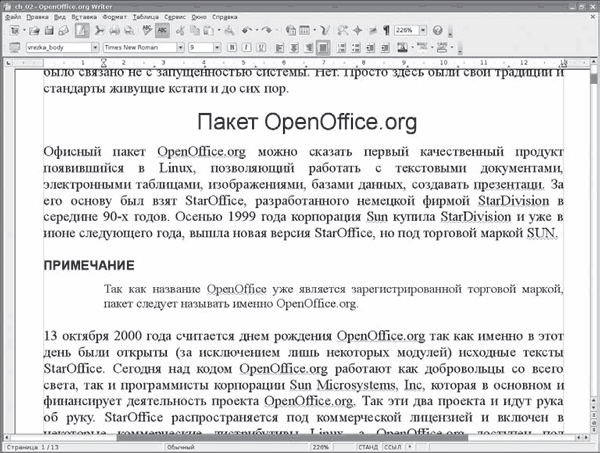 Рис. 2.1. OpenOffice.org Writer Кроме этого, в состав пакета входит и небольшая утилита quickstarter. С ее помощью можно быстро запустить приложения OpenOffice из панели задач. Из репозитария пакетов Kubuntu командой sudo apt-get install oooqs2-kde можно установить апплет аналогичного назначения oooqs2-kde.
Любая программа, входящая в пакет, весьма функциональна и удобна в использовании. Интерфейс очень похож на Microsoft Word, кнопки на панели инструментов расположены аналогично, заголовки идентичны, и при некоторых темах оформления KDE определить, что именно запущено – Calc (рис. 2.2) или Excel, – непросто. Различаются только значки, и в некоторых дистрибутивах вроде SUSE для оформления использована собственная тема. Пользователи со стажем быстро найдут отличия в содержании пунктов меню, но практика показывает, что к изменениям можно быстро привыкнуть и даже считать, что OpenOffice.org удобнее, чем Word. 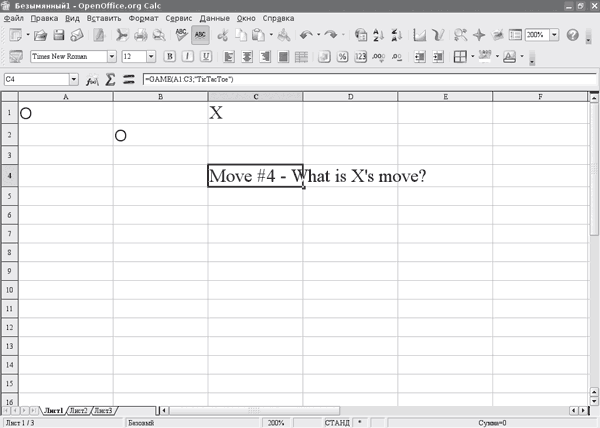 Рис. 2.2. Окно OpenOffice.org Calc Первое, что обращает на себя внимание при знакомстве с панелью инструментов, – это наличие кнопки экспорта файла в формат PDF. Это полезная и весьма востребованная функция, так как она избавляет от необходимости дополнительно использовать программу-конвертер. Функции для форматирования документов и работы со шрифтами аналогичны продукту от Microsoft. Кстати, возможность предварительного просмотра шрифтов в раскрывающемся списке на панели инструментов сначала появилась во Writer. Дать оценку остальной функциональности сложнее, так как пользователи выполняют разные задачи, у всех свои привычки и требования, поэтому в обзорах можно встретить иногда диаметрально противоположные мнения о продуктах, входящих в состав OpenOffice.org. Однако среднестатистический пользователь вряд ли найдет большое количество недостатков, а учитывая цену OpenOffice.org, можно закрыть глаза на некоторые из них (например, то, что Writer проверяет правописание отдельных слов (при наличии словарей, которые входят в пакет myspell-ru), а несогласованные предложения – нет). Может также не понравиться отсутствие возможности нарисовать таблицу. Ее можно создавать только по стандарту, выбрав нужное количество строк и столбцов. Некоторые пользователи решают эту проблему путем импорта таблицы из Calc или выполнением команды Таблица > Разбить ячейки. Другие возможности в работе с таблицами сделаны даже лучше, чем в Word. Например, таблица в таблице, рисунок с помощью встроенных средств и другие объекты создаются просто и без потери форматирования. Аналогично упрощена процедура добавления различных объектов вроде рисунков, звука и прочего в документ, хотя объектов в галерее (команда Сервис > Галерея) меньше, чем в Word. Количество функций в Calc не уступает Excel, реализовано автоматическое распознавание зависимостей между ячейками, и есть удобный фильтр, позволяющий отобрать данные по некоторому критерию, что можно использовать, например, для удаления только чисел.
Диаграмм несколько меньше, но зато внешний вид легко поддается настройке. Построение презентаций в Impress несложно (рис. 2.3), при создании новой презентации появляется мастер, который поможет создать ее основу.  Рис. 2.3. Окно OpenOffice.org Impress Все программы, входящие в пакет, тесно интегрированы друг с другом. При закрытии документа остается окно (рис. 2.4), с помощью которого можно открыть любой документ, поддерживаемый OpenOffice.org, или вызвать любое приложение, входящее в его состав. 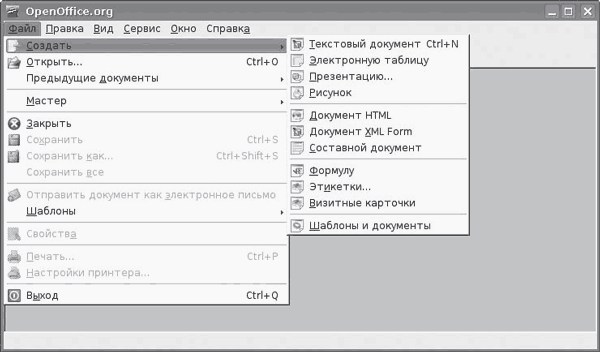 Рис. 2.4. Общее окно OpenOffice.org
Несмотря на все усилия разработчиков, пакет несколько тяжеловат, особенно это почувствуют те, чей компьютер имеет объем оперативной памяти меньше 256 Мбайт, поэтому познакомьтесь с популярными альтернативами. Офисный пакет KОfficeKDE Оffice, или просто KOffice, – это также бесплатный и доступный в исходных кодах офисный пакет. Он распространяется по лицензии GNU GPL и состоит из большого количества приложений, каждое из которых отвечает за определенный участок работы и при необходимости взаимодействуюет с другими. Например, при редактировании формулы в текстовом редакторе вызывается редактор формул – KFormula. Учитывая, что KOffice построен на библиотеках настольной среды KDE, он хорошо в нее интегрируется и рекомендуется к использованию в первую очередь в KDE. Хотелось бы сразу пояснить. Словосочетание GNOME Office или KDE Оffice означает совсем не то, что ошибочно предполагает большинство пользователей, а именно – работу только с определенным оконным менеджером. Наоборот, большинство приложений (за редким исключением) прекрасно работают в среде других оконных менеджеров. Одним из путей разработки любого программного обеспечения является унификация кода; как правило, это делается с помощью библиотек. Приставка GNOME или KDE означает, что данное приложение использует библиотеки, специфические для данной среды (библиотека Qt используется в KDE, а Gtk – в GNOME), и для их работы необходимо наличие как минимум установленной соответствующей среды (библиотек), которой можно даже не пользоваться. Для тех, кто не понял или не поверил, – проведите следующий эксперимент. Запустите в какой-нибудь отличной от KDE и GNOME среде текстовые редакторы nedit (при его установке в большинстве случаев используется статическая компиляция, поэтому библиотек вообще не требуется), kate (варианты KEdit, KWrite), gedit (последние два редактора принадлежат средам KDE и GNOME соответственно). Теперь откройте окно терминала, наберите команду top и проследите с ее помощью, какие еще программы используются системой до и после запуска соответствующего приложения. Вернемся к офису. Вызвать нужное приложение для работы можно как по отдельности, так и используя Рабочий стол KOffice (консольная команда koshell, рис. 2.5), с помощью которого можно выбирать приложения и переключаться между ними. При вызове любого компонента открывается окно мастера, помогающего выбрать шаблон, при необходимости можно сразу указать, какой шаблон использовать по умолчанию. 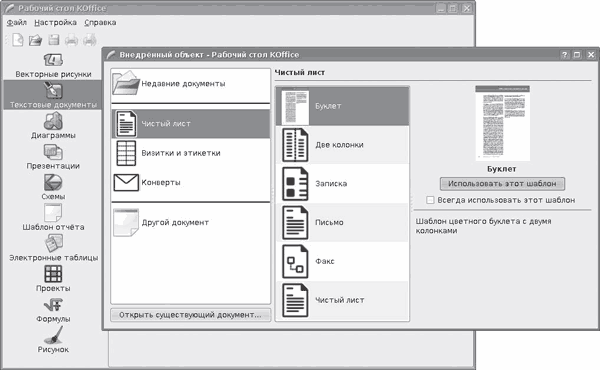 Рис. 2.5. Рабочий стол KOffice Из основных достоинств всех компонентов этого пакета следует отметить легкость по сравнению с OpenOffice.org. Официальный сайт проекта расположен по адресу http://www.koffice.org/. Рассмотрим состав приложений по порядку.
Полноценный тестовый процессор KWord (рис. 2.6) распознает не только свой собственный формат ODT (разработан в соответствии со стандартом OpenDocument ISO 26300), но и документы форматов HTML, RTF, обычный текстовый формат и документы Microsoft Word. 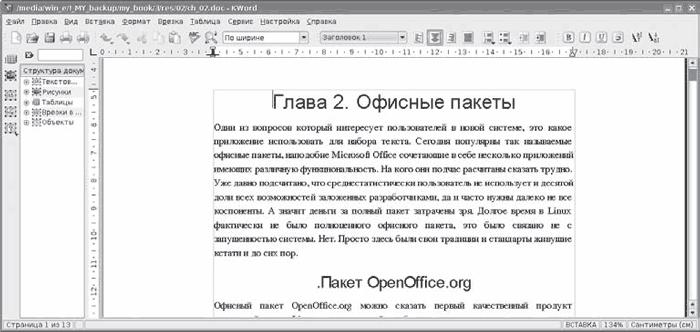 Рис. 2.6. Окно текстового редактора KWord Поддержка последнего пока далека от идеала, в первую очередь из-за того, что KWord путает версии файлов Word. Набранные в нем документы можно сохранить в форматах HTML 4.01 (с использованием таблиц стилей или без них), XHTML 1.0, TeX, SGML и RTF. За поддержку HTML при сохранении документа KWord можно определенно оценить положительно, так как создаваемый им код практически не содержит лишних тегов. По этой причине его часто используют для преобразования различных документов в веб-страницы и в качестве простой издательской системы. Однако сохранять документы в формате DOC, принятом в Microsoft Word, он не умеет, обратный обмен возможен только через формат RTF. Панель инструментов (это касается и всего пакета) при правильной локализации системы русифицируется, пункты меню понятны, так что проблем с изучением и использованием возникнуть не должно. KWord, как и положено любому текстовому процессору, кроме работы по форматированию самого текста позволяет вставлять в текст специальные символы, рисунки, формулы, таблицы и различные объекты (презентации, диаграммы, рисунки и схемы), для редактирования которых вызывается соответствующая программа.
Имеется возможность вставки рисунка напрямую со сканера. В программу встроен собственный менеджер стилей. Изначально имеется только один стиль, но есть возможность создавать свои, а также создавать шаблоны на основе текущего документа. По адресу http://www.koffice.org/addons/templates.tar.gz расположены дополнительные шаблоны, для установки которых достаточно распаковать архив в каталог ~/.kde/share/apps/kword/templates. Другие шаблоны можно найти на сайте http://kde-files.org/. В KWord реализована проверка русской орфографии с помощью программы aspell. В общем, если вам необходим простой текстовый редактор с достаточными возможностями, KWord – это то, что нужно. В качестве редактора электронных таблиц в пакете KOffice выступает KSpread (рис. 2.7). В нем поддерживается импорт из Microsoft Excel, таблиц Quattro Pro, GNUmeric, текстовых файлов, Applix Spreadsheets и других. Запись возможна как в свой формат, так и в текстовый, HTML и GNUmeric. 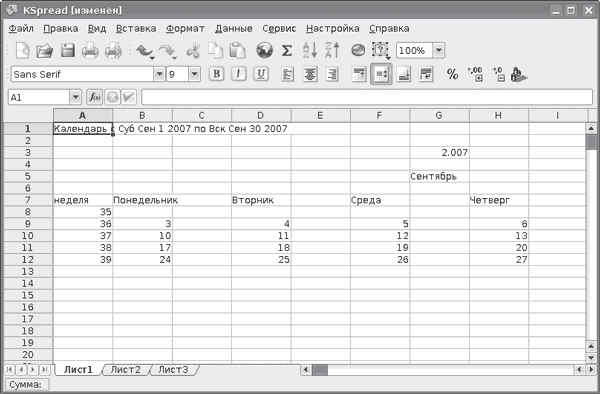 Рис. 2.7. Окно KSpread При работе в KSpread с таблицей можно проделать практически все, что и с помощью Excel, по крайней мере, это касается потребностей домашнего пользователя и небольшого офиса. Поддерживается вставка диаграмм календаря, различных объектов и комментариев. Как и положено электронной таблице, KSpread имеет в арсенале большое количество формул (около 100), которые можно вставить в ячейки, причем справка по формулам русифицирована и понятна. Реализовано автозаполнение таблицы (набираете в двух разных ячейках шаблон для заполнения, например: в первой – 1, во второй – 2, а затем нажимаете славишу Ctrl и тянете за правый край ячейки вниз; когда вы отпустите кнопку мыши, ячейки заполнятся в порядке возрастания или убывания). Можно указать формат данных, содержащихся в ячейке (процентный, денежный или задать точность), а также раскрасить столбцы и ячейки, добавить описание и комментарии. Многочисленные диаграммы помогут представить информацию визуально. Редактор векторной графики Karbon14 (рис. 2.8) заменил в пакете устаревший Kontour. Используя пункты панели инструментов, в нем можно создавать прямоугольники, квадраты, круги и другие геометрические фигуры. С объектами возможны некоторые трансформации, зеркальное отражение, вращение, вставка рисунков, диаграмм и объектов, созданных другими программами, входящими в KOffice, а также предусмотрены работа со слоями и вставка изображения напрямую со сканера. 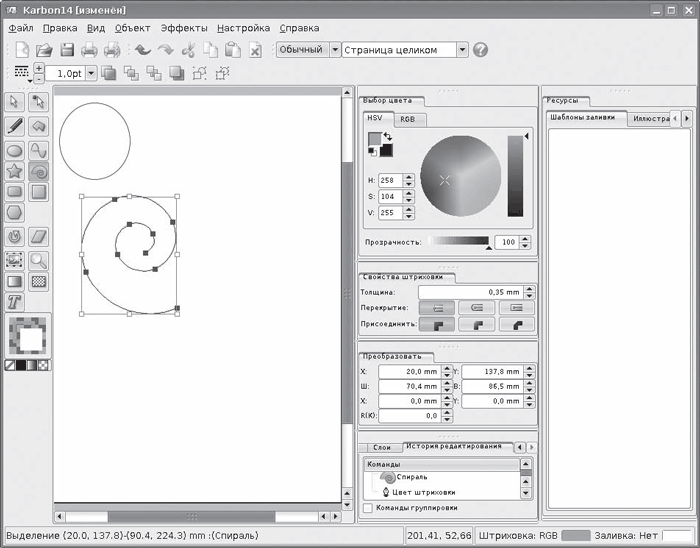 Рис. 2.8. Окно редактора векторной графики Karbon14 Созданные изображения могут быть сохранены как в собственном формате с расширением .karbon, так и в некоторых других форматах – SVG, PNG, TIFF, JPEG, документов Krita, Adobe Illustrator и других. Список импорта на порядок больше. Он включает все вышеперечисленные плюс форматы, используемые в приложениях, входящих в состав KOffice, и некоторые другие. Растровый редактор Krita (рис. 2.9) появился в составе KOffice не сразу. Начало разработок относится к 1999 году, а в состав пакета он включен начиная с версии 1.4. Поддерживает различные системы цветности – RGB, CMYK и некоторые другие с 8, 16 и в некоторых случаях 32 бит на канал. Реализован импорт необработанных изображений RAW, сохранение результата в форматах TIFF, PNG, JPEG плюс собственный KRA. Поддержка остальных форматов возможна с использованием дополнительного плагина к GraphicsMagick. Имеются все привычные инструменты, позволяющие нарисовать любое изображение, поддерживается работа со слоями, как и в случае с Karbon, любой документ KOffice может быть вставлен как слой Krita, в наличии большое количество самых разнообразных фильтров. При необходимости обработать группу изображений есть возможность запуска сценариев, написанных на языках Python или Ruby. 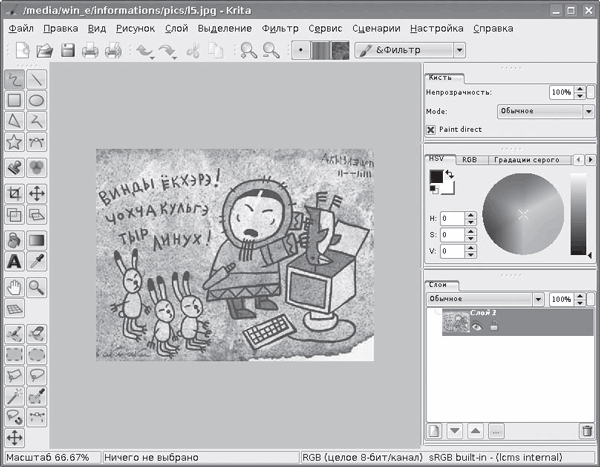 Рис. 2.9. Окно программы Krita Модульность Krita позволяет нарастить его функциональность. Например, по ссылке на странице http://www.koffice.org/krita/ вы найдете дополнительные плагины к Krita, с помощью которых можно устранить эффект красных глаз на фотографиях, и набор дополнительных фильтров. Для создания презентаций в состав KOffice включен Kpresenter (рис. 2.10), который имеет в своем распоряжении все необходимые инструменты для создания и показа презентаций. 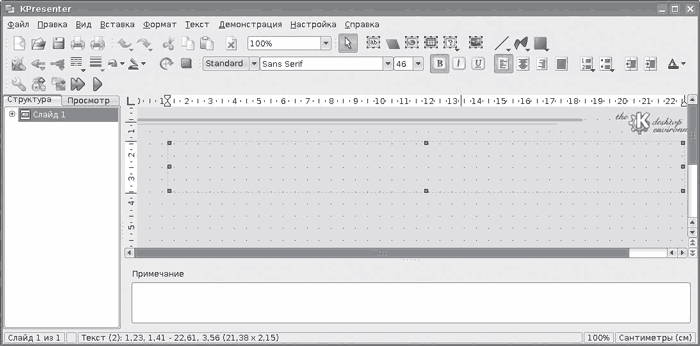 Рис. 2.10. KPresenter – программа для создания презентаций Здесь доступны большое количество шаблонов для оформления (можно создавать и свою их коллекцию) и встроенные средства рисования. Есть возможность вставки различных диаграмм, рисунков и объектов, то есть все необходимое для создания презентации. Для вывода и исчезновения кадров презентации в распоряжении пользователя большое количество различных эффектов (раскрытие, исчезновение в разные стороны и с разной скоростью). Предусмотрен импорт презентаций подготовленных в Microsoft PowerPoint, правда, некоторые элементы могут оказаться неработоспособными, что потребует редактирования перед дальнейшим использованием. Сохранение созданных презентаций возможно как в собственном формате, так и в формате документа KWord, но при этом теряются некоторые элементы форматирования. Для создания различных видов диаграмм в состав KOffice включен KСhart (рис. 2.11). В программе имеется возможность отображения выводимых данных из семи различных видов диаграмм (линейная, биржевая, столбчатая, секторная и так далее), которые, в свою очередь, делятся на три подтипа, что вполне удовлетворит большинство пользователей. 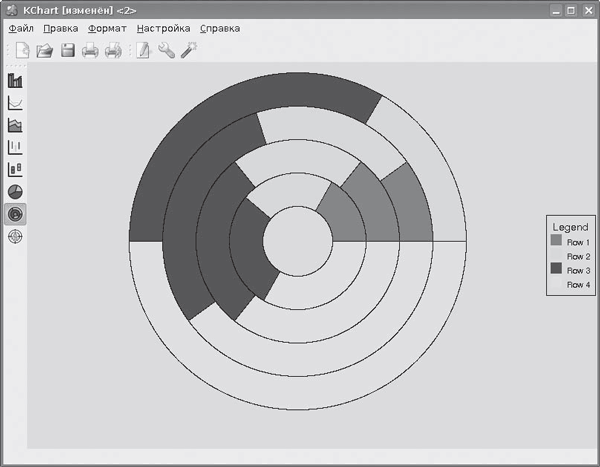 Рис. 2.11. Окно программы KChart При создании диаграмм на помощь придут встроенный мастер их построения и редактор изменения данных. Как уже говорилось выше, созданные таким образом диаграммы можно встраивать в любое приложение, входящее в состав KOffice или сохранить для дальнейшего использования в виде отдельного файла (формат .chrt) или рисунка. Редактор формул KFormula позволяет создавать и редактировать формулы любой степени сложности и затем вставлять их в любое приложение KOffice. Реализованы экспорт из приложений LaTeX и импорт в MathML, многоуровневая отмена операций и подсветка синтаксиса. С помощью Kivio (рис. 2.12) можно создавать только простейшие схемы, так как в комплекте не так много наборов объектов (по сравнению с платным Visio). Используя имеющиеся в его составе объекты, можно рисовать схемы сетей, блоксхемы, диаграмы организации и некоторые другие. 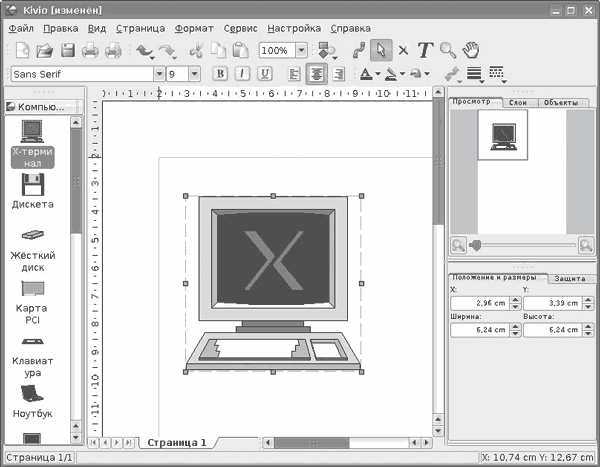 Рис. 2.12. Окно программы Kivio Все, что создано в Kivio, легко вставить в любое приложение KOffice. Поддерживаются сценарии, позволяющие автоматизировать некоторые задачи. Дополнительную функциональность можно нарастить за счет плагинов. KPlato – программа управления проектами и планирования, входящая в состав KOffice, также появилась в его составе относительно недавно. Она позволяет строить диаграммы Ганта со списком задач и распределением ресурса, прогресс выполнения задачи, связи задач, отчеты с показом запланированной стоимости, этапы задач и содержит некоторые другие инструменты. Kexi (http://www.kexi-project.org/, рис. 2.13) – это программа для создания баз данных, аналог Microsoft Access. По умолчанию она включена в состав Kubuntu вместо OpenOffice.org Base. Это мощный инструмент, который считается серьезным конкурентом Microsoft Access и других подобных решений, использующий открытые стандарты и работающий с различными базами данных, установленными на компьютерах под управлением самых разных операционных систем. С его помощью можно создавать базы данных, запросы для обработки данных и формы для обеспечения удобного интерфейса для доступа к информации. 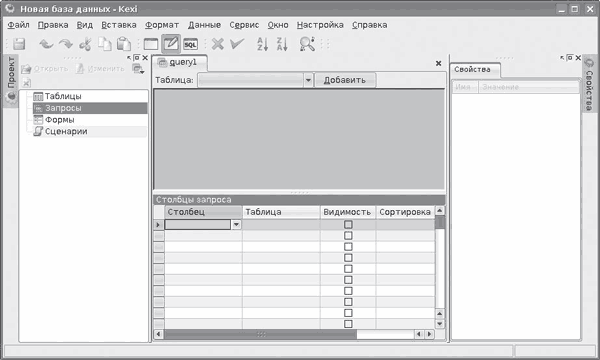 Рис. 2.13. Окно программы Kexi Последняя программа, входящая в состав Koffice, называется Kugar. Она отвечает за создание отчетов, которые могут быть просмотрены с помощью KPart или распечатаны. При этом KPart легко интегрируется в среду KDE, поэтому отчеты можно просматривать в любом приложении, которое на это способно, например в файловом менеджере Konqueror. Реализованы прямой доступ к данным, использование шаблонов в формате XML, дизайнер отчетов; можно производить различные манипуляции со шрифтами, цветом, текстом и прочими атрибутами. Возможен некоторый анализ данных – среднее число, среднеквадратическое отклонение, сумма и прочее. Компоненты GNOME OfficeВ отличие от Microsoft Office, компоненты данного продукта выпускаются различными организациями и командами программистов, которые часто не связаны друг с другом (как это и бывает в OpenSource), а метапроект, названый так, объединяет и координирует работу в рамках одного офисного пакета, предназначенного для среды GNOME Desktop. Компоненты, входящие в состав GNOME Office, интегрированы между собой на порядок меньше, чем в KOffice, поэтому пользователи часто работают только с некоторыми приложениями. Все программы, входящие в его состав, также распространяются свободно. В основе GNOME Office лежат библиотеки, а также набор базовых технологий, объединяющий приложения. Состав программ, входящих в проект GNOME Office, не фиксирован и постоянно меняется, с информацией по этому вопросу можно ознакомиться по адресу http://www.gnome.org/gnome-office/index.shtml. По сведениям данного сайта, в настоящее время сюда относятся всего три проекта: • AbiWord – популярный мультиплатформенный текстовый процессор; • Gnumeric – электронные таблицы; • GNOME-DB – утилита для работы с базами данных. На ранних этапах этот список состоял из 14 приложений. Однако при установке метапакета gnome-office (и language-pack-gnome-ru для локализации интерфейса) в систему будет добавлено еще несколько приложений: • GIMP – для работы с растровой графикой; • Inkscape – для работы с векторной графикой; • Eye of GNOME – для просмотра изображений; • Dia – для создания диаграмм; • Planer – для управления проектами. Как и в случае с KOffice, каждое из этих приложений можно установить отдельно, указав нужный пакет. О GIMP, Inkscape и Eye of GNOME будет рассказано в главе 5 данной книги, а сейчас остановимся на остальных. AbiWord – это текстовый процессор с большими функциональными возможностями, простой в использовании и не требующий большого количества системных ресурсов (рис. 2.14). Домашний сайт проекта расположен по адресу http://www.abisource.com/. Одно из неоспоримых его достоинств – возможность импорта и экспорта в формат Microsoft Word, что часто является определяющим при выборе редактора для работы. 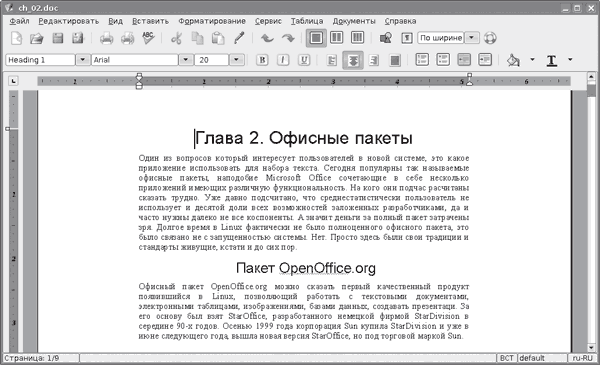 Рис. 2.14. Окно AbiWord Поддерживается импорт из таких форматов: DocBook (.dbk), архивированный с помощью zip формат AbiWord (.zabw), RTF (включая работу с ранними приложениями), XHTML и HTML, текстовые файлы (в том числе и с указанием кодировки). Сохранить созданный документ возможно в этих же форматах, а также в PDF. Еще один немаловажный факт: программа поддерживает шрифты TrueType; интерфейс, как и у других приложений GNOME Office, локализован. Есть возможность проверки орфографии c помощью pspell, при условии, что установлены соответствующие словари. Программа поддерживает стили (есть также возможность создавать свои), вставку изображений в документ (в форматах PNG, BMP, SVG и других), многоуровневую отмену действий и различное форматирование текста и абзацев. Аналогично OpenOffice.org Writer таблицу можно нарисовать, только выбрав шаблон. Тем, кто работал с какой-либо другой офисной программой, освоить данную не составит большого труда. Электронные таблицы Gnumeric (http://www.gnome.org/projects/gnumeric/) предназначены для замены подобных коммерческих приложений (рис. 2.15). Разработчиками отмечается, что при создании приложения основной задачей была реализация максимальной совместимости с Microsoft Excel, что неплохо получилось. 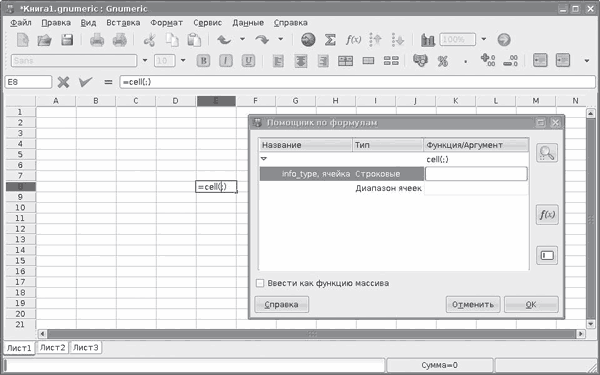 Рис. 2.15. Окно программы Gnumeric Поддерживается 100 % встроенных функций Excel и 100 % инженерных функций, форматы данных также совместимы с Excel – числовой, денежный, учетный, даты, времени, процентный, дробный, научный, текстовый и прочие. Поддерживаются импорт и экспорт в Excel и OpenOffice.org Calc и множество других форматов. По сравнению с KSpread программа Gnumeric предоставляет больше возможностей для работы с документами, особенно содержащими сложные расчетные таблицы. В ячейках таблиц Gnumeric размещается информация тех же типов данных, что и в KSpread, – числа, формулы и текст. Реализованы расчеты внутритабличных зависимостей, массивов и массивов функций, определенных пользователем диапазонов. В таблицы можно добавить разнообразные объекты – линии, овалы, квадраты, кнопки и прочее. В Gnumeric можно изменять масштаб отображаемой таблицы, поддерживаются стили. В случае если вам не нужна интеграция с другими приложениями, а просто средство для работы с электронными таблицами, можно остановить свой выбор на Gnumeric, тем более, если вы уже знакомы с Excel, научиться работать с данным приложением будет просто. Проект GNOME-DB (http://www.gnome-db.org/) имеет целью предоставить унифицированную архитектуру свободного доступа к данным в рамках проекта GNOME. Основной упор делается на GNOME, однако большое внимание было уделено четкому разделению механизмов доступа к данным и пользовательского интерфейса. Поэтому GNOME-DB состоит из трех разных подпроектов. Первый включает в себя библиотеку libgda и представляет собой дополнительный слой абстракции, скрывающий особенности работы с разными типами баз данных. Эта библиотека полностью независима от оболочки GNOME и поэтому позволяет разрабатывать на ее базе приложения не только для GNOME. Поддерживаются различные СУБД, в их числе Postgresql, Mysql, Oracle, ODBC, Sybase, с возможностью экспорта/импорта между различными БД. Второй проект – libgnomedb – можно назвать программным интерфейсом к libgda для среды GNOME, с помощью которого можно получать и изменять данные. Наконец, графический интерфейс к libgnomedb и libgda, с которым непосредственно работает пользователь, называется Mergeant (рис. 2.16). 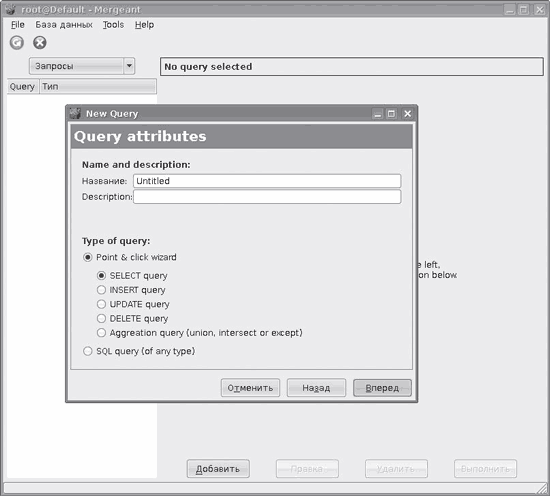 Рис. 2.16. Окно программы Mergeant
Программа Dia (http://www.gnome.org/projects/dia/), как и Kivio, является аналогом программы коммерческой программы Visio для Windows (рис. 2.17). С ее помощью можно строить различные графики и диаграммы. Реализована поддержка статических структурных диаграмм для UML, баз данных, объектов схем, блок-схем, сетевых диаграмм и некоторых других, причем шаблонов в Dia на порядок больше, чем в Kivio. При необходимости можно добавить собственную коллекцию объектов, для чего нужно создать XML-файл, взяв за шаблон уже имеющийся, и добавить свой рисунок. 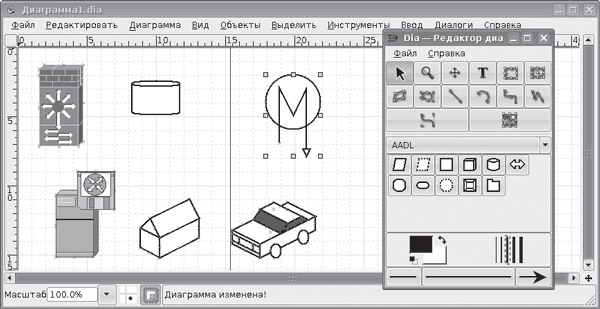 Рис. 2.17. Окно программы Dia Среди возможностей программы – экспорт в формат Postscript, загрузка и сохранение диаграмм в формате XML, EPS, SVG, XFIG, WMF и PNG. В контексте Dia также необходимо отметить наличие утилиты Dia2code, которую можно свободно скачать с сайта проекта http://dia2code.sourceforge.net/. С ее помощью можно преобразовать изображение Dia в код Ada, C, C++, Java, PHP, PHP5, Python, Ruby, SQL и C#. У приложения есть один недостаток – здесь не поддерживается импорт/экспорт из формата VSD (Visio), но это не по вине разработчиков Dia, а скорее потому, что данный формат нигде не документирован. Planer (http://live.gnome.org/Planner) – это приложение, отвечающее в GNOME Office за управление проектами. Этот проект еще находится в начале развития, поэтому в нем реализована только часть возможностей. С его помощью можно создавать проектные планы и следить за продвижением проекта. Реализован календарь, позволяющий контролировать рабочие и нерабочие дни, и некоторые другие функции. Текстовые редакторыПолноценные офисные пакеты появились в Linux относительно недавно, а вот текстовых редакторов различного назначения в этой системе предостаточно. Иногда даже возникают конфликты между сторонниками популярных редакторов – например, Emacs и vi. По мощности ни с одним из них не сравнится Блокнот, входящий в стандартную поставку Microsoft Windows. Однако обычный пользователь вряд ли поймет, что хорошего в этих редакторах. Несмотря на аскетизм их интерфейса, а фактически, его отсутствие, это очень мощные системы для набора и редактирования текста, в которых пишутся целые книги. Программисты не равнодушны к редактору jed. Вывод команды sudo apt-cache search text editor займет несколько экранов и покажет большое количество приложений, попадающих под это описание. Здесь есть Emacs, vi и jed с их многочисленными клонами, в том числе имеющими и графический интерфейс – nvi, vim, xemacs, elvis, xjed; есть и простой редактор nano, который часто используют для редактирования конфигурационных файлов, и многие другие. Остановимся только на средствах редактирования текста, обладающих привычным современному пользователю интерфейсом. Редактор KateKate (Advanced Text Editor, http://www.kate-editor.org/) – это текстовый редактор, входящий в состав среды рабочего стола KDE. В большинстве современных дистрибутивов он устанавливается по умолчанию. Именно этот редактор запускается при открытии текстового файла (рис. 2.18) в Konqueror. Распространяется, как и все приложения, согласно лицензии GNU GPL. 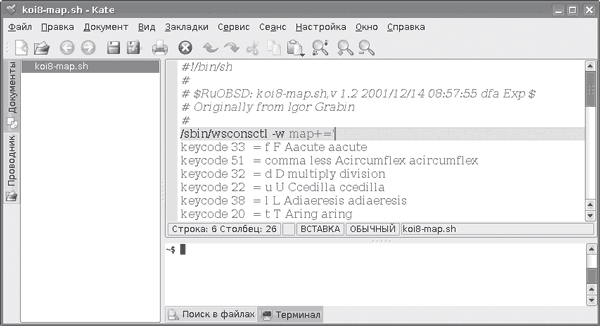 Рис. 2.18. Окно программы Кate Начиная с KDE версии 2.2 (от 15 августа 2002 года) редактор Kate является частью пакета kdebase. Благодаря использованию технологии KParts, Kate можно встраивать в любое другое приложение KDE в качестве компонента редактирования. Так, например, Kate встроен в интегрированную среду разработки KDevelop и среду веб-разработки Quanta Plus. В Kate реализованы подсветка синтаксиса и разметки, сворачивание блоков кода для C++, C, Perl, PHP и многих других языков программирования; в наличии также есть средства ведения проектов, поэтому его часто используют в качестве инструмента для разработки программ. Следует отметить возможность поиска и замены текста с использованием механизма регулярных выражений. Kate поддерживает модули расширения, поэтому его функциональность легко нарастить. В Kubuntu расширения устанавливаются с помощью пакета kate-plugins. Рекомендуется сразу выполнить команду sudo apt-get install kate-plugins, так как без этого Kate не имеет ряда полезных возможностей, например перенаправления результата в консоль, по причине чего будут выполнены все команды, набранные в файле, сравнение файла с CSV-версией и другие. Изначально файлы создаются в универсальной кодировке Unicode, но при необходимости можно указать любую другую кодировку, как и формат конца строки (UNIX, Windows, Macintosh), и перевести слово в верхний/нижний регистр. Новый документ открывается на вкладке, поэтому удобно одновременно работать с большим количеством файлов. Реализован экспорт в HTML. Прямо в Kate можно открыть окно терминала, в котором затем набирать команды. Для перемещения по дереву каталогов имеется окно Проводника, а каталоги, к которым пользователь обращается чаще всего, можно поместить в закладки. Вместе с Kate в системе обычно присутствует еще один текстовый редактор для среды рабочего стола KDE – Kwrite (рис. 2.19). 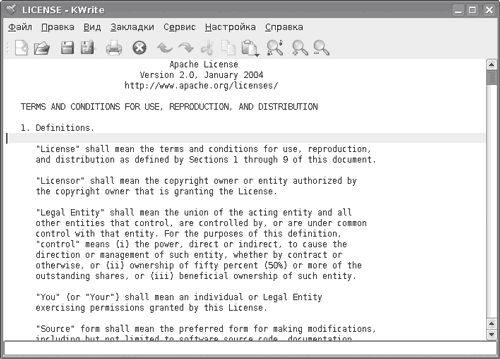 Рис. 2.19. Окно редактора KWrite Можно сказать, что практически все рассмотренное выше для Kate, за исключением наличия закладок и Проводника, относится и к этому редактору. Одновременно можно работать только с одним документом – при открытии второго будет запущена еще одна копия редактора. Реализованы также экспорт в HTML, подсветка синтаксиса, работа с закладками и выбор режима конца строки. KWrite является частью пакета kdebase, и недавно он был объединен с Kate. Редактор GeditВ рабочей среде GNOME в качестве текстового редактора по умолчанию выступает Gedit, сайт проекта которого находится по адресу http://www.gnome.org/projects/gedit/. Это простой и не требующий большого количества системных ресурсов текстовый редактор с простым и понятным интерфейсом (рис. 2.20). Поддерживает подсветку синтаксиса многих языков программирования, языков разметки страниц и сценариев, среди которых – C++, C#, Java, Pascal, HTML, LaTeX, PHP, Perl, Python, Ruby и многие другие. 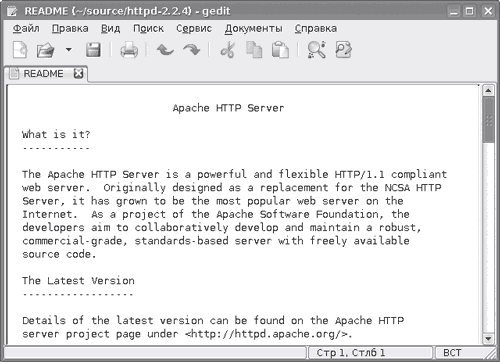 Рис. 2.20. Окно редактора текстов Gedit При наведении курсора автоматически подсвечиваются открывающие и закрывающие скобки. Интерфейс переведен на несколько десятков языков, в числе которых есть русский. Поддерживаются различные кодировки документов, при сохранении файла можно указать требуемую. Новый документ открывается на вкладке, поэтому удобно одновременно работать с большим количеством файлов. Реализованы проверка орфографии, автоматическая нумерация строк, функции поиска и замены текста, создание резервной копии перед сохранением, настраиваются шрифты и цвета, используемые редактором. Как и в Kate, функциональность Gedit может быть увеличена за счет модулей расширения, на странице http://www.gnome.org/projects/gedit/plugins.html приведена информация о модулях, включенных в состав Gedit. Как и в случае с Kate, для их установки потребуется инсталлировать отдельный пакет – gedit-plugins. После этого будут доступны другие функции, например просмотр статистики документа. Редактор TEAНа постсоветском пространстве большой популярностью пользуется текстовый редактор TEA. Он разрабатывается киевлянином Петром Семилетовым, поэтому здесь учтены некоторые национальные особенности. В частности, интерфейс локализован (рис. 2.21), программа поддерживает и автоматически определяет все кодировки, которые могут встретиться нашему пользователю: Windows CP1251, DOS 866, KOI8-R, Unicode, Mac, ISO 8859-5, понимает и транслит. Редактор TEA умеет подсвечивать синтаксис на многих языках програмирования и разметки (HTML, C, C++, Object Pascal, JavaScript, Perl, SQL и других), имеет все необходимое для удобного редактирования файлов с субтитрами формата SRT. Есть функции верстки и преобразования документов одного формата в другой. 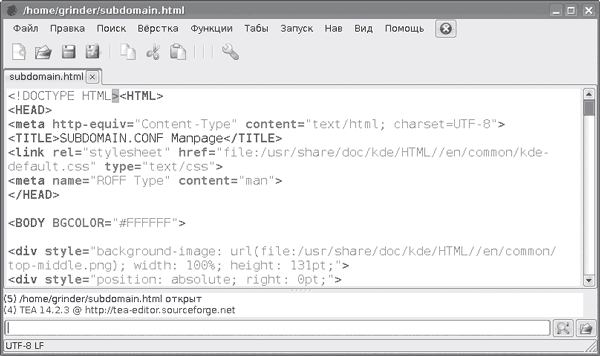 Рис. 2.21. Окно редактора TEA Функции работы с текстом включают автозамену, изменение регистра букв, форматирование, позиционирование блоков с помощью курсорных клавиш, реверс, удаление или выборочную чистку HTML-тегов и лишних пробелов и многое другое. В текстовый редактор интегрированы календарь, редактор заметок, названный не иначе как Фигня, анализатор текстов UNITAZ, файловый менеджер kwas, есть функции вызова некоторых приложений (в основном веб-браузеров, что удобно при веб-разработке) прямо из окна TEA. Поддерживаются чтение файлов в форматах OpenOffice.org SWX, OpenDocument, KWord KWD, AbiWord и RTF, запуск сценариев, написанных на языках Python, Perl, Ruby и shell (встроенный в командную оболочку язык програмирования). Для текстовых и графических файлов поддерживается функция drag&drop (перетащить и оставить), есть возможность просмотра графических файлов в форматах PNG, JPEG, GIF, WBMP, BMP и SVG. Текст можно перекодировать даже в код Морзе. Официальный сайт проекта расположен по адресу http://tea-editor.sourceforge.net/, в дистрибутиве Kubuntu TEA можно установить командой sudo apt-get install tea tea-data. |
|
||
|
Главная | В избранное | Наш E-MAIL | Добавить материал | Нашёл ошибку | Вверх |
||||
|
|
||||
